Wenn Sie diese Seite sehen, hat Ihr Unternehmen Sie gebeten, Factorial IT auf Ihrem Computer zu installieren. Dieser Artikel führt Sie Schritt für Schritt durch die Installation Factorial IT. Diese Installation ist für das Flottenmanagement Ihres Unternehmens unerlässlich.
Ein paar Hintergrundinformationen vorab:
- Factorial IT: Dies ist das Tool, das Ihrem Unternehmen hilft, seine Computer zu verfolgen, zu verwalten und zu sichern.
- FleetDM : Dies ist das von Factorial IT eingesetzte MDM (Mobile Device Management).
Die Prozedur ist einfach und schnell: Sie dauert weniger als 2 Minuten!
Sollten Sie auf Schwierigkeiten stoßen, zögern Sie nicht, uns direkt unter support@getprimo.com zu kontaktieren.
Wichtig: Für die Installation benötigen Sie Administratorrechte auf dem Computer. Falls Sie diese nicht besitzen, wenden Sie sich bitte an Ihren Administrator.
Installation starten
- Klicken Sie auf die E-Mail von support@getprimo.com mit dem Betreff: „Einladung zur Teilnahme an Factorial IT für <Firmenname>“

- Klicken Sie auf die Schaltfläche „Meinen Computer bei Factorial IT registrieren “.
- Sie wurden auf eine Webseite Factorial IT weitergeleitet.
- Melden Sie sich mit Ihrer E-Mail-Adresse und dem per E-Mail erhaltenen 6-stelligen Code an.
- Installieren Sie Factorial IT auf Ihrem Computer :
- Option 1: Wenn Ihnen ein Computer zugewiesen wurde: Wählen Sie ihn aus und klicken Sie auf Installieren
- Option 2: Wenn Ihnen kein Computer zugewiesen ist, klicken Sie auf „MDM auf einem anderen Gerät bereitstellen“.
- Wählen Sie das Betriebssystem Ihres Computers (Windows, MacOS, Linux, iOS, Android).
- [Laptop] Laden Sie das Installationsprogramm herunter, indem Sie auf „Installationsprogramm herunterladen“ klicken.
Installation unter macOS
- Doppelklicken Sie auf die heruntergeladene Datei „primo-enrollment.mobileconfig“.
- Öffnen Sie die Systemeinstellungen und verwenden Sie das Suchfeld, um den Abschnitt „Profile“ zu finden.

- Wählen Sie das Profil in der Liste aus und doppelklicken Sie auf „<Ihr Unternehmen>-Registrierung“.
- Falls das Profil nicht vorhanden ist, verwenden Sie die Schaltfläche "+", um es in Ihrem Ordner "Downloads" zu finden.

- Falls das Profil nicht vorhanden ist, verwenden Sie die Schaltfläche "+", um es in Ihrem Ordner "Downloads" zu finden.
- Wählen Sie unten links „Anmelden“ aus.

- Geben Sie Ihr Sitzungspasswort ein.
- Wenn Sie diese Fehlermeldung sehen: primo-enrollment.pkg blockiert
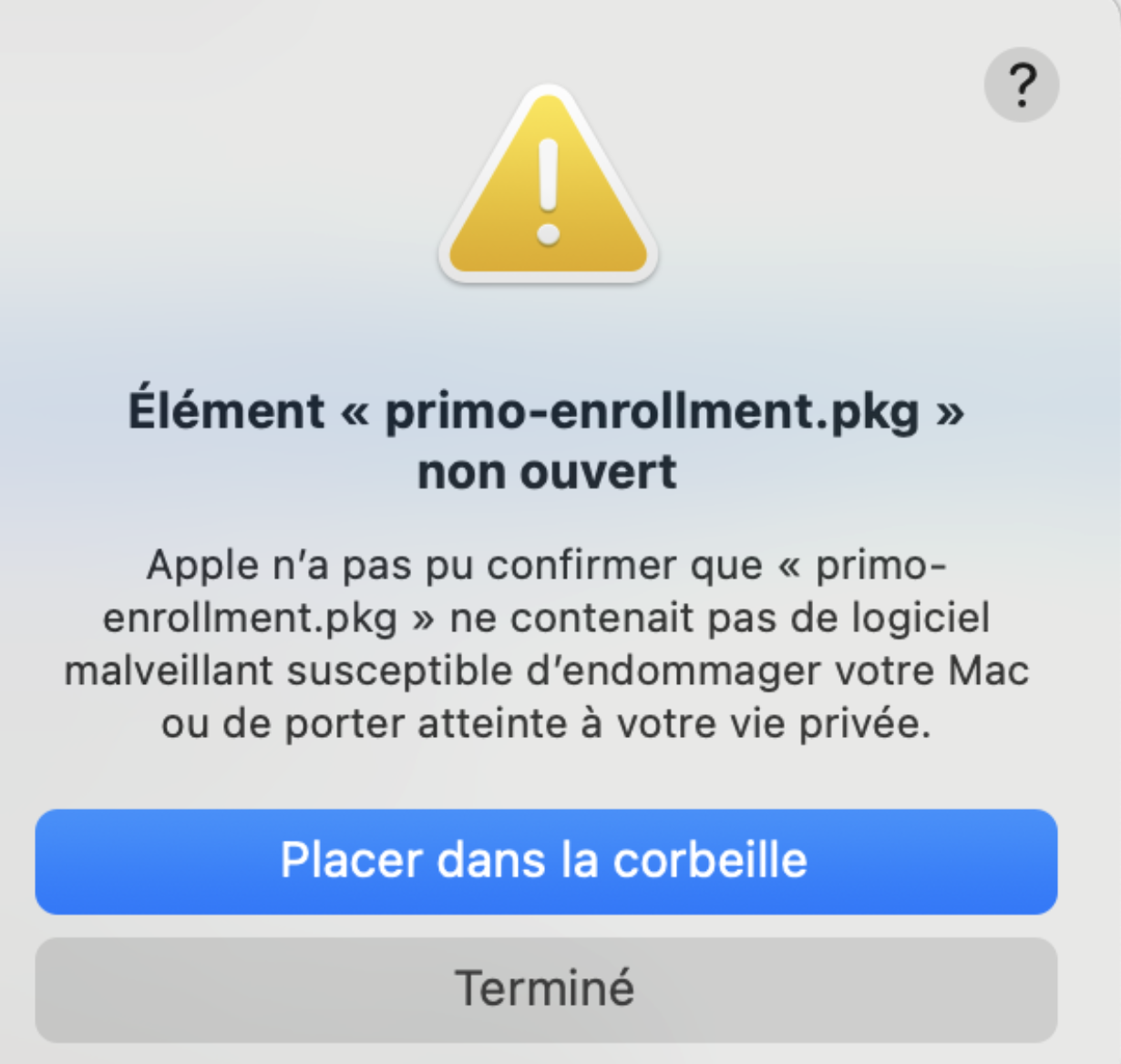
- Sie können die Sperre unter Einstellungen > Datenschutz & Sicherheit > Sicherheit aufheben.

- Wenn Sie diese Fehlermeldung sehen: primo-enrollment.pkg blockiert
- Das war's, Sie sind fertig! ✅ Sie erhalten eine Bestätigungs-E-Mail.
Installation unter Windows
- Doppelklicken Sie auf die heruntergeladene Datei „primo-enrollment.msi“.
- Ein Windows-Sicherheitsfenster öffnet sich. Klicken Sie auf „Ja“, um fortzufahren.

- Das war's, Sie sind fertig! ✅ Sie erhalten eine Bestätigungs-E-Mail.
Installation auf iOS
- Gehen Sie zu Einstellungen → Allgemein → Geräteverwaltung
- Wählen Sie das Profil MDM Factorial IT aus und installieren Sie es.
- Bestätigen Sie die Installation, indem Sie gegebenenfalls Ihren Entsperrcode eingeben.
Installation auf Android
- Folgen Sie den Android-Registrierungsschritten.
- Geben Sie bei Aufforderung Ihre Anmeldedaten Factorial IT ein.